Ota käyttöön 'Sähköposti' -vaihtoehto Excelissä ja Wordissa 365

Opetusohjelma, jossa selitetään, kuinka lisätään sähköpostivaihtoehto Microsoft Excelin ja Wordin 365 työkalupalkkiin.
Jos olet kyllästynyt etsimään mukautettuja taustoja kerta toisensa jälkeen, on olemassa kiertotapa, jonka avulla voit ladata automaattisesti Microsoftin Bing Daily -kuvia ja käyttää niitä Microsoft Teams -taustana. Näin
Lataa PowerShell-skripti
Automatisoi Bingin päivittäinen kuvien latausprosessi
Siirry Teams-järjestelmän alikansioon — Sinun pitäisi nähdä ladattu Bing-kuva kuvaluettelossa
Käynnistä Teams käyttääksesi uusia mukautettuja Bing-taustoja – Jos haluat, voit muokata PowerShell-komentosarjaa käyttämään samaa tiedostonimeä ja korvaamaan päivittäisen Bing-kuvan automaattisesti puolestasi.
Microsoft toimitti äskettäin taustatehosteiden säätimet, joiden avulla käyttäjät voivat ladata omia taustakuviaan Microsoft Teams -kokouksia varten. Jos etsit hyvää valikoimaa kauniita kuvia piristääksesi päivittäisiä kokouksiasi, Office 365:n MVP Martina Grom esitti äskettäin epävirallisen tavan napata Microsoftin Bing Daily -kuvia ja käyttää niitä Microsoft Teams -taustana. Prosessi on hieman tekninen, mutta käymme läpi kaikki eri vaiheet alla.
Ensimmäinen askel ennen kuin teet mitään, on ladata käyttövalmis PowerShell-skriptitiedosto GetDailyBingPicture.ps1 tästä GitHub-arkistosta . Suosittelemme siirtymään tähän linkkiin ladataksesi komentosarjatiedoston suoraan, napsauttamalla hiiren kakkospainikkeella selainikkunaa ja napsauttamalla Tallenna nimellä tallentaaksesi tiedoston tietokoneellesi.
Huomautus: Muista, että komentosarjan suorittamiseen vaadittava paikallinen ryhmäkäytäntöeditori (GPO) ei ole saatavilla Windows 10 Home -versioissa, eikä komentosarja välttämättä toimi joissakin PC-kokoonpanoissa.
Saat päivittäisen Bing-kuvan Teams Uploads -kansioosi automaattisesti seuraavasti:
Avaa Suorita-komentoruutu painamalla Windows-näppäintä + R, avaa paikallinen ryhmäkäytäntöeditori (GPO) kirjoittamalla gpedit.msc ja paina Enter.
Siirry nyt kohtaan Käyttäjän asetukset > Windows-asetukset > Skriptit (Kirjautuminen/Logoff), kuten alla on kuvattu, ja kaksoisnapsauta Kirjaudu- vaihtoehtoa oikeanpuoleisessa ruudussa.
Valitse Kirjautumisominaisuudet -ikkunassa PowerShell-komentosarjat -välilehti ja napsauta Näytä tiedostot -painiketta.
Windowsin Resurssienhallinta, jonka tiedostopolku on C:WINDOWSSystem32GroupPolicyUserScriptsLogon, avautuu näytölle. Kopioi ladattu komentosarja GetDailyBingPicture.ps1 Logon-kansioon.
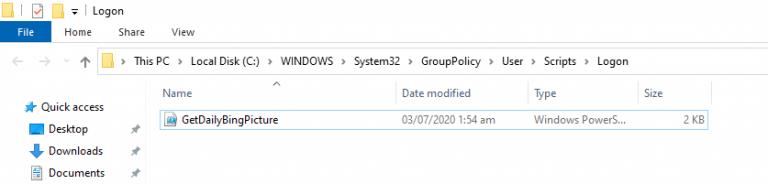
Siirry sitten takaisin sisäänkirjautumisominaisuuksien ikkunoihin, napsauta Lisää , valitse tiedosto GetDailyBingPicture.ps1 ja napsauta lopuksi OK- painiketta.
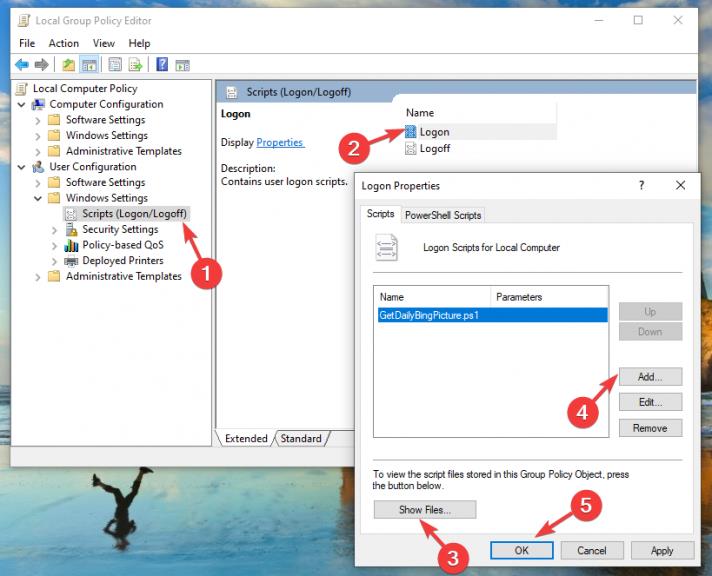
Huomautus: Sinun on asetettava PowerShell-suorituskäytäntö Restricted-asetuksesta RemoteSigned , jotta PowerShell-komentosarja voidaan suorittaa. Voit tehdä tämän painamalla Win+X-näppäimiä, valitsemalla PowerShell järjestelmänvalvojaksi ja suorittamalla sitten seuraavan komennon:
Set-ExecutionPolicy RemoteSigned
Kun paikallisen ryhmäkäytäntöeditorin (GPO) määritys on valmis, kirjaudu ulos / käynnistä tietokone uudelleen ottaaksesi muutokset käyttöön.
Avaa seuraavaksi File Explorer ja kopioi ja liitä tämä osoite yläreunassa olevaan palkkiin:
%APPDATA%MicrosoftTeamsBackgroundsUploads
Lataukset-kansiossa sinun pitäisi nähdä päivittäinen Bing-kuva muotoillulla tiedostonimellä, joka sisältää kuvan otsikon/päivämäärän, kuten kuvakaappauksessa näkyy, ja mukautettu taustasi on nyt valmis käytettäväksi seuraavassa Teams-kokouksessa.
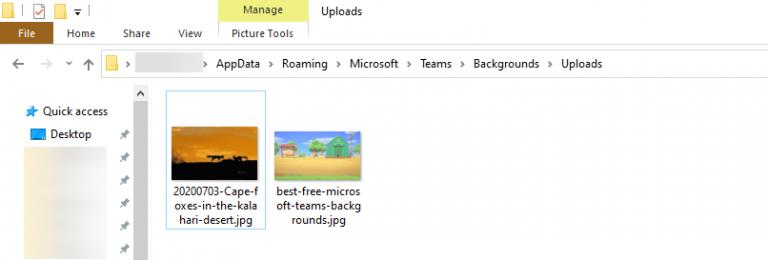
Nyt kun sinulla on haluamasi tiedosto, avaa Microsoft Teams -työpöytäsovellus, liity kokoukseen ja valitse taustatehosteiden vaihtopainike mikrofonin kytkimen vieressä. Uusi Bing-taustasi näkyy nyt näytön oikealla puolella. Valitse lopuksi tausta ja esikatsele sitä nähdäksesi miltä se näyttää, ja paina sitten Käytä-painiketta.
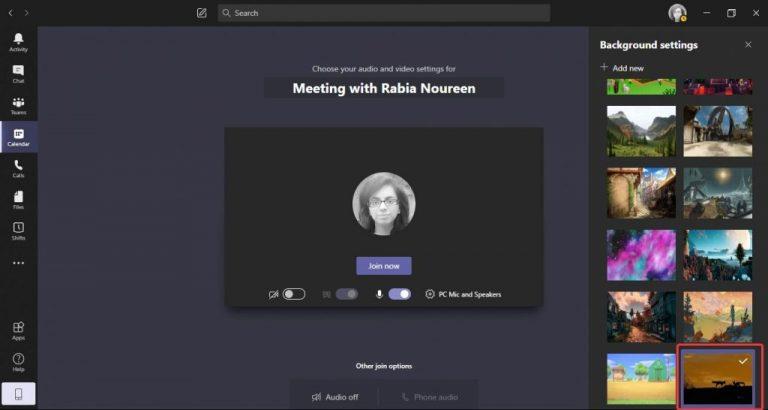
Tämän tempun avulla sinulla on nyt loputtomat mahdollisuudet eksoottisiin mukautettuihin taustoihin Microsoft Teamsissa. Jos et kuitenkaan halua täyttää satoja kuvia Lataukset-kansiossa, sinun on poistettava manuaalisesti kaikki vanhat kuvat kyseisestä kansiosta hetken kuluttua. Jos haluat, voit muokata PowerShell-komentosarjaa käyttämään samaa tiedostonimeä ja korvaamaan päivittäisen Bing-kuvan automaattisesti puolestasi.
Voit myös pelata skriptin eri parametreilla ja tutkia erilaisia mukautusvaihtoehtoja "Käytä Bing.com-sovellusliittymää" -osiossa:
Jos etsit lisää mukautettuja taustavaihtoehtoja, kutsumme sinut tutustumaan Teams-taustakeskukseen, jossa tarjoamme paljon upeita taustakuvia, joista valita.
Opetusohjelma, jossa selitetään, kuinka lisätään sähköpostivaihtoehto Microsoft Excelin ja Wordin 365 työkalupalkkiin.
Microsoft Teams -mobiilisovellus tukee nyt videopuheluita muiden sovelluksen esikatseluversion ominaisuuksien ohella.
Microsoft Lists on Microsoft 365 -sovellus, jonka avulla voit seurata tietoja ja järjestää työsi. Voit käyttää sitä myös Teamsissä ja Sharepointissa. Lue lisää.
Tässä on katsaus siihen, kuinka voit pysyä tuottavana Microsoft To do -ohjelman avulla Windows 10:ssä
Tässä on joitain yleisiä tekstiongelmia ja kuinka voit korjata ne
Unohditko tallentaa Excel-muistikirjan? Tässä on katsaus, kuinka voit palauttaa sen.
Näin voit käyttää Tehtäviä Outlookissa Microsoft 365:n kanssa tuottavuuden parantamiseksi.
Tässä on katsaus yleisimpiin OneDrive-ongelmiin ja niiden korjaamiseen
Oletko koskaan kuullut Microsoft Yammerista? Se on sosiaalisen verkostoitumisen työkalu, jonka avulla voit olla yhteydessä ihmisiin organisaatiossasi ja olla heidän kanssaan tekemisissä tänään.
Otettiinko yrityksesi juuri käyttöön Microsoft 365:n kanssa? Tässä on katsaus joihinkin asetuksiin, jotka sinun tulee määrittää mukauttaaksesi Microsoft 365:n verkkokokemusta tehdäksesi siitä omasi.
Tässä on joitain yleisimmistä Microsoft Excel -ohjelman virhekoodeista ja kuinka voit korjata ne.
Näin voit hallita kokouksiasi Outlookissa
Jos käytät Windows 10 -käyttöjärjestelmää ja etsit ilmaisia tapoja tallentaa näyttösi, käytettävissä on vaihtoehtoja. On kolme ilmaista tapaa tallentaa näyttösi
Tässä on katsaus yleisiin Excel-kaavavirheisiin ja niiden korjaamiseen
Microsofts Bing tekee nyt muutakin kuin vain etsii verkosta. Se voi myös tuoda esiin tuloksia organisaatiosi sisällä, mukaan lukien tiedostot, yhteystiedot ja
Onko postilaatikkosi sekaisin Outlookissa? Yritä asettaa säännöt. Selitä uusimmassa Microsoft 365 -oppaassamme hyvin, kuinka voit siirtää, merkitä sähköpostiviestejä ja vastata niihin automaattisesti sääntöjen avulla.
Vietätkö enemmän aikaa sähköpostien parissa näinä päivinä? Tässä on katsaus parhaisiin käytäntöihimme Microsoft Outlookia varten Windows 10:ssä.
Näin voit lunastaa koodin Microsoft 365- tai Office 365 -tilauksellesi
Kun lisäät tiedoston Microsoft Teamsin tiedostoosioon, kaikki Microsoft Teamsin käyttäjät voivat muokata sitä, ei vain tiedoston luoja. Siellä on
Ostitko juuri Surface Duon? Jos näin, tässä on joitakin suosikkivinkkejämme ja temppujamme, joiden avulla saat parhaan hyödyn Microsoft Teamsista kahden näytön Android-laitteella.
Tutustu Windows 10:n 10 suosituimpaan pikanäppäimeen ja siihen, miten voit hyödyntää niitä tehokkaasti töissä, koulussa ja muissa asioissa.
Opas BitLockerin käyttöön, Windows 10:n tehokkaaseen salausominaisuuteen. Ota BitLocker käyttöön ja suojaa tiedostosi helposti.
Opas Microsoft Edge -selaushistorian tarkastelemiseen ja poistamiseen Windows 10:ssä. Saat hyödyllisiä vinkkejä ja ohjeita.
Katso, kuinka voit pitää salasanasi Microsoft Edgessä hallinnassa ja estää selainta tallentamasta tulevia salasanoja.
Kuinka eristää tekstin muotoilua Discordissa? Tässä on opas, joka kertoo, kuinka Discord-teksti värjätään, lihavoidaan, kursivoitu ja yliviivataan.
Tässä viestissä käsittelemme yksityiskohtaisen oppaan, joka auttaa sinua selvittämään "Mikä tietokone minulla on?" ja niiden tärkeimmät tekniset tiedot sekä mallin nimen.
Palauta viimeinen istunto helposti Microsoft Edgessä, Google Chromessa, Mozilla Firefoxissa ja Internet Explorerissa. Tämä temppu on kätevä, kun suljet vahingossa minkä tahansa välilehden selaimessa.
Jos haluat saada Boogie Down Emoten Fortnitessa ilmaiseksi, sinun on otettava käyttöön ylimääräinen suojakerros, eli 2F-todennus. Lue tämä saadaksesi tietää, miten se tehdään!
Windows 10 tarjoaa useita mukautusvaihtoehtoja hiirelle, joten voit joustaa, miten kohdistin toimii. Tässä oppaassa opastamme sinut läpi käytettävissä olevat asetukset ja niiden vaikutuksen.
Saatko "Toiminto estetty Instagramissa" -virheen? Katso tämä vaihe vaiheelta opas poistaaksesi tämän toiminnon, joka on estetty Instagramissa muutamalla yksinkertaisella temppulla!



























